Cómo cambiar la contraseña con el símbolo del sistema en Windows 11

En Windows 11, la forma más rápida de cambiar la contraseña de la cuenta es mediante el Símbolo del sistema. En esta guía, aprenderá cómo hacerlo.

Windows 11 viene con un nuevo menú Inicio que ahora aparece en el centro de la pantalla y presenta un diseño minimalista con íconos tradicionales.
De forma predeterminada, el menú Inicio de Windows 11 tiene una sección "Recomendada" que sugiere aplicaciones y archivos, similar a la Línea de tiempo. Sin embargo, si no está interesado en esta función, puede hacer que el menú deje de mostrar recomendaciones rápidamente mediante la aplicación Configuración.
Esta guía le enseñará cómo dejar de mostrar los archivos y aplicaciones sugeridos en la sección Recomendados del menú Inicio.
Eliminar elementos recomendados del menú Inicio
Para borrar los elementos de la sección Recomendados de Inicio, siga estos pasos:
Abra Inicio en Windows 11.
Busque Configuración y haga clic en el resultado superior para abrir la aplicación.
Haga clic en Personalización .
Haga clic en la página de inicio en el lado derecho.
Desactive el interruptor de alternar Mostrar aplicaciones agregadas recientemente .
Desactive el interruptor Mostrar elementos abiertos recientemente en Inicio, Jump Lists y Explorador de archivos .
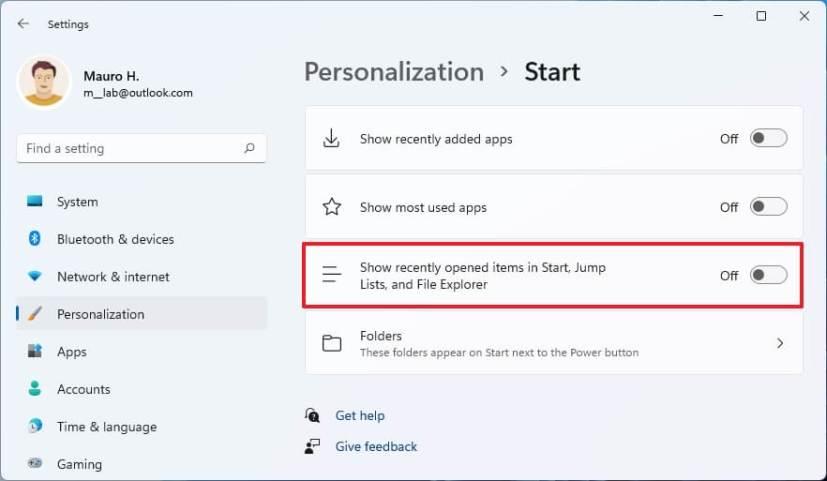
Una vez que complete los pasos, la próxima vez que abra el menú Inicio, la sección Recomendados ya no mostrará sugerencias de aplicaciones o archivos. Sin embargo, en Windows 11, no puede eliminar la sección "Recomendado" para usar el espacio para mostrar más pines.
Si solo desea eliminar un elemento específico, solo necesita hacer clic con el botón derecho en el elemento y seleccionar la opción Eliminar de la lista.
En Windows 11, la forma más rápida de cambiar la contraseña de la cuenta es mediante el Símbolo del sistema. En esta guía, aprenderá cómo hacerlo.
Aquí se explica cómo limpiar la instalación de Windows 11 desde USB, la herramienta de creación de medios, restablecer esta PC, montar ISO en SSD o HDD en su computadora portátil o de escritorio.
Google está trayendo su estilo Material Design a Chrome, así es como puedes habilitarlo ahora en tu PC con Windows 10 o Mac.
Para deshabilitar la búsqueda destacada en Windows 10, haga clic con el botón derecho en la barra de tareas, seleccione el menú Buscar y borre la opción Mostrar búsqueda destacada.
PowerShell le permite cambiar rápidamente la contraseña de cualquier cuenta local de Windows 11 con unos pocos comandos, y así es como.
En VirtualBox, puede Windows 10 a pantalla completa o estirar usando el modo de pantalla completa o la pantalla de invitado de cambio de tamaño automático. Así es cómo.
Windows 10 tiene un analizador de almacenamiento para identificar y eliminar archivos y aplicaciones no utilizados para liberar espacio, y aquí se explica cómo usar la función.
Puede crear un disco de reparación del sistema para acceder a las herramientas de recuperación cuando Windows 10 no se inicie y, en esta guía, le mostraremos cómo hacerlo.
En Windows 11, para mover la barra de tareas a otra pantalla, abra Configuración > Sistema > Pantalla > Múltiples pantallas, marque Hacer de esta mi pantalla principal.
En Windows 11 o Windows 10, puede exportar aplicaciones instaladas a un archivo JSON usando el comando winget. También puede importar aplicaciones. Pasos aquí.
Para cambiar las ubicaciones guardadas predeterminadas en Windows 11, vaya a Configuración > Almacenamiento > Dónde se guarda el contenido nuevo y cambie la configuración.
Para quitar la sección Recomendado del menú Inicio en Windows 11, habilite la sección Quitar Recomendado de la Política de grupo del menú Inicio.
Hay varias formas de verificar si Windows 11 está instalado en una PC. Comprobación del nuevo botón Inicio azul, barra de tareas centrada, winver, configuración Acerca de.
Este artículo explica qué son las fuentes RSS, cómo funcionan y qué servicios puede usar para acceder a las fuentes RSS.
Función de sonido espacial de Windows 10 con Dolby Atmos: aquí se explica cómo configurarlo en auriculares o sistema de cine en casa.
En Windows 11, para deshabilitar las funciones destacadas de búsqueda, abra Configuración > Privacidad y seguridad > Permisos de búsqueda y desactive Mostrar funciones destacadas de búsqueda.
Si Bluetooth no funciona correctamente y los dispositivos no pueden volver a conectarse, siga estos pasos de solución de problemas para solucionar el problema en Windows 10.
Para instalar la nueva aplicación Bloc de notas, use Microsoft Store para buscar actualizaciones o descargue la nueva versión directamente desde Store en Windows 11.
Para configurar una GPU predeterminada para las aplicaciones de Android en el subsistema de Windows para Android, abra la página de configuración y elija la tarjeta gráfica deseada.
Para insertar emojis en Windows 11, use la tecla de Windows + . (punto) o tecla de Windows + ; (punto y coma) atajo de teclado, luego busque e inserte emoji.
Si experimentas errores o bloqueos, sigue los pasos para una restauración del sistema en Windows 11 para regresar tu dispositivo a una versión anterior.
Si estás buscando las mejores alternativas a Microsoft Office, aquí tienes 6 excelentes soluciones para comenzar.
Este tutorial te muestra cómo puedes crear un icono de acceso directo en el escritorio de Windows que abre un símbolo del sistema en una ubicación específica de la carpeta.
¿Es Start11 mejor que la barra de tareas de Windows? Echa un vistazo a algunas de las ventajas clave que Start11 tiene sobre la barra integrada de Windows.
Descubre varias maneras de solucionar una actualización de Windows dañada si tu máquina tiene problemas después de instalar una actualización reciente.
¿Estás luchando por descubrir cómo establecer un video como protector de pantalla en Windows 11? Revelamos cómo hacerlo utilizando un software gratuito que es ideal para múltiples formatos de archivos de video.
¿Te molesta la función Narrador en Windows 11? Aprende cómo deshabilitar la voz del narrador de múltiples maneras fáciles.
Mantener múltiples bandejas de entrada de correo electrónico puede ser complicado, especialmente si tienes correos importantes en ambos. Este artículo te mostrará cómo sincronizar Gmail con Microsoft Outlook en dispositivos PC y Mac de Apple.
Cómo habilitar o deshabilitar el sistema de archivos cifrados en Microsoft Windows. Descubre los diferentes métodos para Windows 11.
Te mostramos cómo resolver el error Windows no puede iniciar sesión porque no se puede cargar su perfil al conectar a una computadora a través de Escritorio Remoto.


























